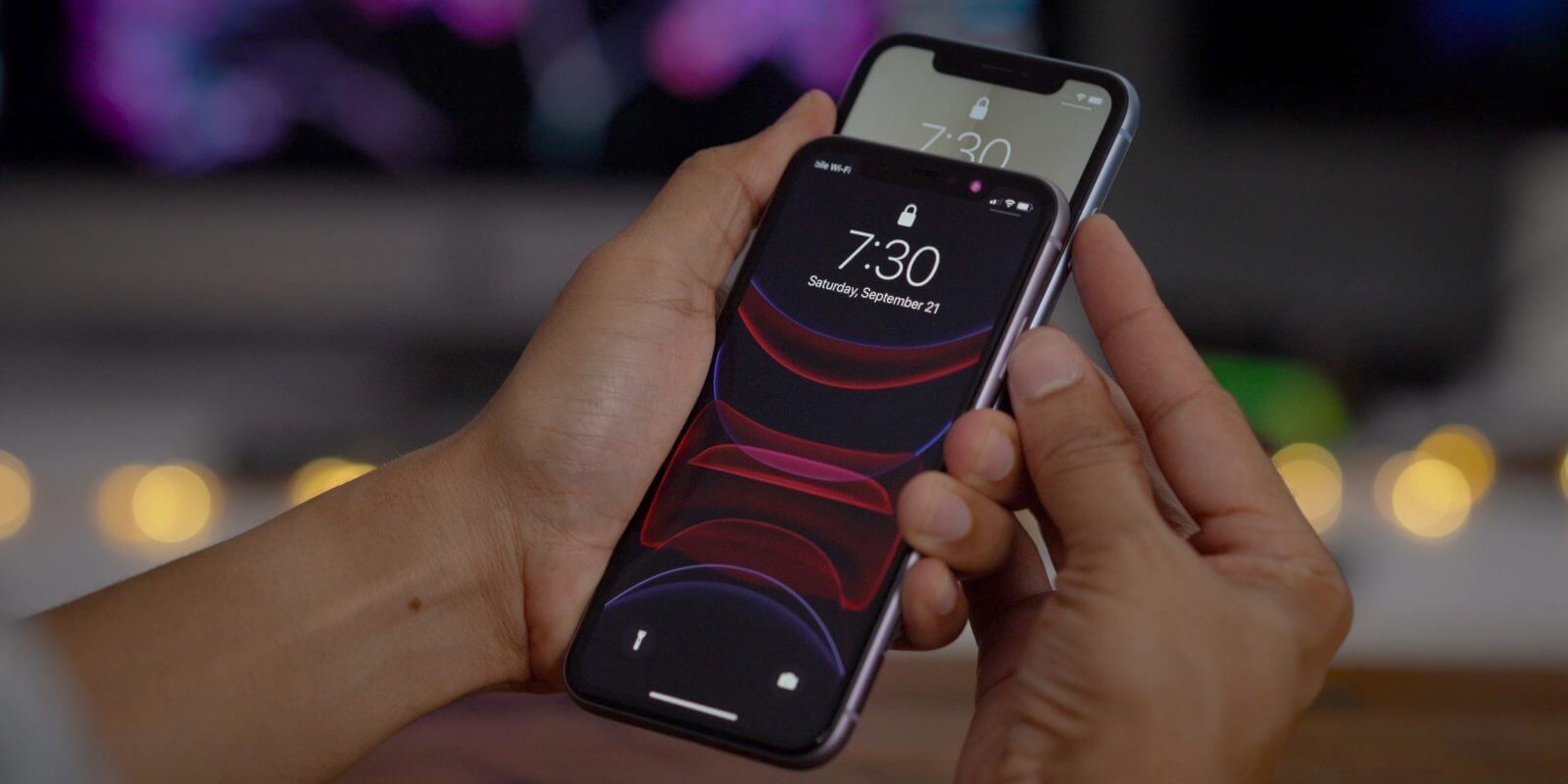- iPhone 12/11/X(s/r)/8/7 неправильно определяет (показывает) местоположение (геолокацию)
- Почему iPhone неправильно определяет местоположение
- Что нужно делать для исправления неверной геолокации
- Сделайте сброс
- Включите Wi-Fi
- Восстановите iPhone как новый
- Обратитесь в сервисный центр
- Если приложение «Карты» не работает на устройстве Apple
- Если ваше местонахождение не определяется на iPhone, iPad или iPod touch
- Не удается определить текущее местоположение на компьютере Mac
- Необходимо сообщить о проблеме с приложением «Карты» или добавить отсутствующее место
- На iPhone, iPad или iPod touch
- На компьютере Mac
- Пользователи iPhone 11 пожаловались на проблемы с GPS
- Почему iPhone неправильно определяет местоположение
- Неправильно работает GPS. Что делать
- Не работает GPS на iPhone: почему и что делать?
- Проверка сигнала GPS на iPhone
- Проверка настроек для приложений
- Небольшой сбой
- Проблемы с сотовой связью
- Перезагрузка
- Аппаратная проблема, когда не работает GPS на iPhone
iPhone 12/11/X(s/r)/8/7 неправильно определяет (показывает) местоположение (геолокацию)
В этой статье я расскажу о причинах почему ваш iPhone неправильно показывает или определяет местоположение (вашу геолокацию), а так же расскажу что делать.
p, blockquote 1,0,0,0,0 —>
Данная статья подходит для всех моделей iPhone 12/11/Xs(r)/X/8/7 и Plus на iOS 14. На более старых версиях могут отличаться или отсутствовать указанные в статье пункты меню и аппаратная поддержка.
p, blockquote 2,0,1,0,0 —>
Почему iPhone неправильно определяет местоположение
Некорректное определение геолокации чаще всего связано с расположением объекта, и в меньшей степени зависит от программных ошибок. Перечислим основные причины, почему iPhone может врать с демонстрацией истинного местонахождения.
p, blockquote 3,0,0,0,0 —>
- Вы находитесь в труднодоступной точке. Хоть спутники GPS и Глонасс, с помощью которых определяется геолокация, круглосуточно кружат вокруг планеты, им не всегда получается точно определить нахождение такого или иного объекта. Если iPhone показывает неверные координаты, то попробуйте переместиться на более ровную местность с минимальным количеством зданий или больших сооружений. Учитывайте, что под и над землей определить местоположение не получится.
- Вы около Кремля. Многие пользователи отмечают, что имеют некоторые трудности с навигацией в центре Москвы. Действительно, оказалось, что при приближении к Кремлю определение местоположения работало некорректно и показывало, что пользователь находится во Внуково (более 30 км от центра). Есть версия, что сбой связан с глушилками спецслужб, подавляющими сигнал GPS.
Что нужно делать для исправления неверной геолокации
Будем считать, что вы находитесь в свободной от сильных помех местности и не расположились под землей или в самолете.
p, blockquote 4,0,0,0,0 —>
При проблемах с определением местоположения в первую очередь следует проделать следующие шаги:
p, blockquote 5,1,0,0,0 —>
- Закройте все приложения в меню многозадачности
- Отключите местоположение, пройдя по пути: «Настройки» — «Конфиденциальность» — «Службы геолокации»
Более простым вариантом этого действия является банальное переключение тумблера служб геолокации.
p, blockquote 6,0,0,0,0 —>
Сделайте сброс
Еще одним эффективным способом борьбы с неправильной работой GPS/Глонасс является откат параметров к заводским настройкам. Причем необязательно форматировать весь iPhone целиком. Чтобы сбросить параметры местоопределения, пройдите в «Настройки» — «Основные» — «Сброс» — «Сбросить геонастройки».
p, blockquote 7,0,0,1,0 —>
Включите Wi-Fi
Не всегда работы спутников связи достаточно для точного определения геолокации. Чтобы улучшить показатели координат, следует включить Wi-Fi. За счет обращения к станциями беспроводной интернет улучшает позиционирование на местности. Включить Wi-Fi можно в настройках или в пункте управления.
p, blockquote 8,0,0,0,0 —>
Восстановите iPhone как новый
Самым радикальным исправлением программной ошибки является восстановление iPhone с нуля. Сделать сброс можно через настройки iOS (аналогично сбросу геонастройки) или через компьютер с включенным iTunes. Во втором случае следует подключить смартфон к ПК и после определения iPhone сделать его восстановление.
p, blockquote 9,0,0,0,0 —>
Обратитесь в сервисный центр
Если ни один из перечисленных способов не помог решить проблему с правильным определением местоположения, то вероятнее всего, в вашем iPhone аппаратная неисправность. Возможно, какой-либо компонент вышел из строя в результате удара или попадания влаги внутрь устройства. В таком случае требуется обратиться в сервисный центр.
Активный пользователь «яблочной» продукции, способный провести ремонт любого гаджета Apple и дать консультацию по работе.
Есть вопросы? Задавайте в комментариях к статье.
Источник
Если приложение «Карты» не работает на устройстве Apple
Узнайте, как решить проблему, если приложение «Карты» на iPhone, iPad, iPod touch или компьютере Mac не определяет ваше местоположение или отображает неправильные данные.
Если вы являетесь владельцем организации и хотите исправить информацию о принадлежащих вам объектах в приложении «Карты», войдите в свою учетную запись Maps Connect.
Если ваше местонахождение не определяется на iPhone, iPad или iPod touch
- Выберите «Настройки» > «Конфиденциальность» > «Службы геолокации» и убедитесь, что параметр «Службы геолокации» включен, а для параметра «Карты» задано значение «При использовании приложения или виджетов».
- Убедитесь, что на устройстве правильно установлены дата, время и часовой пояс. Перейдите в меню «Настройки» > «Основные» > «Дата и время». По возможности используйте параметр «Автоматически».
- Убедитесь, что передача данных по сотовой сети или сети Wi-Fi включена и устройство подключено к Интернету.
- Перезапустите приложение «Карты». Смахните на приложении вверх, подождите и снова смахните вверх окно предварительного просмотра приложения, чтобы закрыть его. Затем снова откройте приложение «Карты».
- Перезапустите свой iPhone, iPad или iPod touch.
- Попробуйте выбрать другое местоположение или подключиться к другой сети Wi-Fi.
Службы геолокации используют для определения местоположения GPS, Bluetooth, краудсорсинговые данные о точках доступа Wi-Fi и вышки сотовой связи. Узнайте больше о службах геолокации на устройствах iOS.
Не удается определить текущее местоположение на компьютере Mac
- В меню Apple выберите «Системные настройки», нажмите «Защита и безопасность», затем нажмите «Конфиденциальность».
- Убедитесь, что флажок «Включить службы геолокации» установлен. Если замок в нижнем левом углу закрыт, нажмите его, а затем введите свои имя пользователя и пароль.
- Установите флажок около приложения «Карты».
«Защита и безопасность» > «Службы геолокации» в macOS установлен флажок «Включить службы геолокации».» width=»600″>
- Закройте окно «Защита и безопасность».
- Убедитесь, что компьютер Mac подключен к Интернету.
Необходимо сообщить о проблеме с приложением «Карты» или добавить отсутствующее место
Вы можете сообщить о проблеме со следующими функциями приложения «Карты».
- Надписи на карте
- Поиск
- Навигация
- Маршруты общественного транспорта
- Качество изображения
Также можно добавить отсутствующее место и изменить свой домашний или рабочий адрес.
На iPhone, iPad или iPod touch
Чтобы сообщить о проблеме, изменить свой домашний или рабочий адрес, выполните следующие действия.
- Нажмите свое изображение рядом со строкой поиска.
- Нажмите «Отчеты».
- Выберите проблему и действуйте согласно инструкциям на экране.
Также можно сообщить о препятствии, прокрутив вниз главный экран приложения «Карты» и нажав «Сообщить о препятствии» в нижней части экрана.
Чтобы добавить отсутствующее место, выполните следующие действия.
- Нажмите свое изображение рядом со строкой поиска.
- Нажмите «Отчеты».
- Нажмите «Добавить в Карты», затем введите местоположение и следуйте инструкциям на экране.
Чтобы разрешить компании Apple обращаться к вам с вопросами об указанной вами проблеме на iPhone, iPad или iPod touch, выберите «Настройки» > «Карты», прокрутите экран до конца вниз и включите параметр «Доп. информация по e‑mail». Приложение «Карты» использует адрес электронной почты из учетной записи Apple ID.
На компьютере Mac
Чтобы сообщить о проблеме на компьютере Mac, выполните следующие действия.
- В строке меню приложения «Карты» выберите «Карты» > «Сообщить о проблеме».
- Выберите проблему и действуйте согласно инструкциям на экране.
Чтобы сообщить об отсутствии места, в строке меню приложения «Карты» выберите «Карты» > Добавить отсутствующее место.
Информация о продуктах, произведенных не компанией Apple, или о независимых веб-сайтах, неподконтрольных и не тестируемых компанией Apple, не носит рекомендательного или одобрительного характера. Компания Apple не несет никакой ответственности за выбор, функциональность и использование веб-сайтов или продукции сторонних производителей. Компания Apple также не несет ответственности за точность или достоверность данных, размещенных на веб-сайтах сторонних производителей. Обратитесь к поставщику за дополнительной информацией.
Источник
Пользователи iPhone 11 пожаловались на проблемы с GPS
К хорошему привыкаешь быстро. Именно поэтому никто даже внимания не обратил на то, что запуск iPhone 11 прошёл относительно гладко. Если сравнивать его с iPhone XS, который из-за сбоя в программном обеспечении из коробки не мог нормально заряжаться и отключался навсегда, когда ресурс его аккумулятора истощался, релиз флагманского смартфона Apple 2019 года был едва ли не идеальным. Пожалуй, единственным недостатком новинок, который вообще приходит на ум, можно считать самопроизвольную активацию служб геолокации, но поскольку это всего лишь особенность нового чипа U1, это можно не учитывать. Впрочем, от проблем с геопозиционированием это не спасло.
iPhone 11 страдают от проблем с работой GPS, но не у всех
Читайте также: Роскачество назвало iPhone 11 Pro Max самым лучшим смартфоном
Некоторые пользователи iPhone 11, 11 Pro и 11 Pro Max заметили, что GPS-модуль в их смартфонах может работать неправильно в некоторых приложениях. Проблема проявляется в неверном расчёте горизонтальной скорости, что может становиться причиной серьёзных сбоев в расчётах навигационных, трекинговых и других типов программ, а также в некоторых играх, использующих GPS, вроде Pokemon Go. А поскольку сбой затронул самые разные приложения, скорее всего, он проистекает из недоработок самого модуля геопозиционирования или сбоя в iOS.
Почему iPhone неправильно определяет местоположение
Сбой в работе GPS в iPhone 11 может привести к ошибочному определению скорости или неверного местоположения
«Я занимаюсь спортом и использую для отслеживания пробежек мой iPhone 11 Pro. Раньше у меня были iPhone 7 Plus и iPhone 8 Plus и всё было в порядке, но когда я купил iPhone 11 Pro месяц назад, все мои пробежки в Strava стали заканчиваться быстрее. Приложению просто казалось, что я пробегаю запланированное расстояние быстрее, чем было на самом деле, и оно завершало тренировку раньше. Я и мои друзья думали, что это случайность, пока я не начал глубже исследовать проблему. В Strava сообщили, что iPhone 11 Pro неправильно измеряет горизонтальную скорость, но у меня нет неполадок с другими приложениями», — написал один из пользователей.
Читайте также: Почему большинство выбирает iPhone 11 вместо iPhone 11 Pro
Изучение различных онлайн-площадок, где обычно встречаются жалобы пользователей на работу техники Apple, показало, что проблема ошибочной работы GPS-модулей iPhone 11 действительно имеет место. Правда, в разных приложениях она может проявлять себя по-разному. Если в Waze и Strava смартфон просто неверно определяет скорость передвижения, то Apple Maps и Google Maps страдают от неспособности определить фактическое местоположение пользователя, показывая его то в одном месте, то в другом и, по сути, лишаясь возможности построить маршрут.
Неправильно работает GPS. Что делать
Пока сложно сказать, является ли сбой программным или имеет аппаратную природу. К последнему заставляет склоняться то, что проблема проявляется только у некоторых пользователей, в то время как у большинства, даже если речь идёт о тех же самых приложениях, никаких ошибок в определении скорости или геопозиционирования нет. Поэтому, если вы вдруг столкнулись с чем-то подобным, наилучшим вариантом будет сначала проверить в «Настройках», не отключены ли службы геолокации для конкретного приложения, и, если нет, то обратиться в ближайший сервисный центр. Тем более что все iPhone 11 всё ещё находятся на гарантии.
Источник
Не работает GPS на iPhone: почему и что делать?
Функция GPS крайне необходима в повседневной жизни. Она применяется и в навигаторах, и в играх. И если эта функция не работает должным образом, это доставляет дискомфорт. Что же делать в случае, если GPS не работает на iPhone?
Техника от компании Apple проверена временем и отвечает всем стандартам качества. iPhone не является исключением. Однако иногда случаются погрешности в работе гаджета. Часто это всего лишь небольшой сбой в системе.
Проверка сигнала GPS на iPhone
В первую очередь, нужно проверить сигнал GPS. Для его работы нужен хороший уровень передачи сигнала, который, в первую очередь, зависит от вашего местоположения.
Вполне возможно, что вы находитесь в здании (с толстыми стенами) или подвале, поэтому сигнал не поступает. Чтобы проверить это предположение, нужно выйти на улицу. Если служба геолокации заработала, значит все в порядке.
Прием сигнала можно проверить с помощью приложения GPS Status. Его вы можете найти в AppStore. Этот способ подойдет для тех, у кого iOS 10 или более ранние версии.
Проверка настроек для приложений
Часто бывает так, что пользователь IOS забывает разрешить доступ к службе приложениям, которые пользуются геолокацией. А потом не понимает, почему не работает передача сигнала. Для этого необходимо:
- В настройках кликнуть на пункт «Конфиденциальность».
- Затем зайти в службы геолокации.
- Разрешить приложениям использовать GPS.
Особенно это актуально в приложениях с картами городов. Поэтому, если вы не разрешили им использование геолокации, то вы не сможете видеть свое местоположение.
Если вы не хотите, чтобы все приложения использовали функцию GPS, то запретите им это в настройках. Лучше всего для каждого приложения проставить индивидуальные настройки. Некоторые из них будут плохо работать, если вы не разрешите использование GPS для всех приложений. Для других будет достаточно пользоваться функцией только в том случае, если программа запущена.
Небольшой сбой
Вполне возможно, что в телефоне прошел небольшой сбой. Эта проблема связана с программным обеспечением.
Если это действительно так, то нужно выключить и снова включить GPS. Также попробуйте включить/отключить режим самолета.
Проблемы с сотовой связью
Случается, что проблема затрагивает не только определение геолокации, но и сетевые данные. В таком случае нужно сбросить:
Данные функции можно перезапустить в настройках iPhone. Учтите, что после сброса вам потребуется ввести пароль, после чего установить новые настройки.
Перезагрузка
Со многими проблемами в телефоне помогает справиться обычная перезагрузка. Она может помочь исправить некорректную работу некоторых функций.
Если перезагрузка не помогла, то попробуйте восстановить iPhone через iTunes:
- Для восстановления нужно подключить телефон к компьютеру.
- После этого зажмите одновременно две клавиши: «Домой» и «Питание».
- Дальше запустится программа в режиме восстановления.
Аппаратная проблема, когда не работает GPS на iPhone
В том случае, если ничего из этого списка не помогло, значит проблема таится на аппаратном уровне iPhone. Тогда нужно отнести свой мобильный телефон в авторизованный сервисный центр. Не нужно отдавать ваш смартфон в мастерскую «под лестницей». Доверяйте починку профессионалам.
Даже в самых крутых и навороченных гаджетах периодически происходят небольшие сбои и заминки. И проблемы с геолокационным модулем не являются исключением. Не нужно сразу поддаваться панике, решение проблемы, по которой не работает GPS на iPhone, может быть очень простым.
Источник





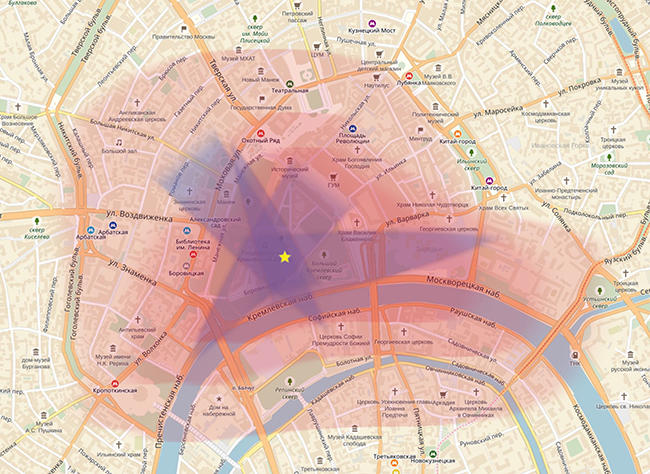

 «Защита и безопасность» > «Службы геолокации» в macOS установлен флажок «Включить службы геолокации».» width=»600″>
«Защита и безопасность» > «Службы геолокации» в macOS установлен флажок «Включить службы геолокации».» width=»600″>